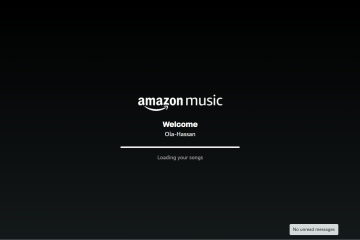CPU 使用率をチェックすると、PC の速度が低下する理由や、アプリが応答しなくなったと感じる理由を理解するのに役立ちます。 Windows 10 には、リアルタイム アクティビティ、コアごとの負荷、CPU に負担をかけすぎる可能性のあるバックグラウンド プロセスを表示する組み込みツールがいくつか用意されています。
このガイドでは、CPU 使用率を確認する最速の方法と、高度な監視のための詳細なツールを示します。
1) タスク マネージャーで CPU 使用率を確認する
コンパクト ビューが表示されたら、Ctrl + Shift + Esc キーを押して [詳細] を選択します。次に、「パフォーマンス」タブを選択します。ここでは、ライブ CPU パーセンテージ、クロック速度、コア数、使用率の履歴を確認できます。
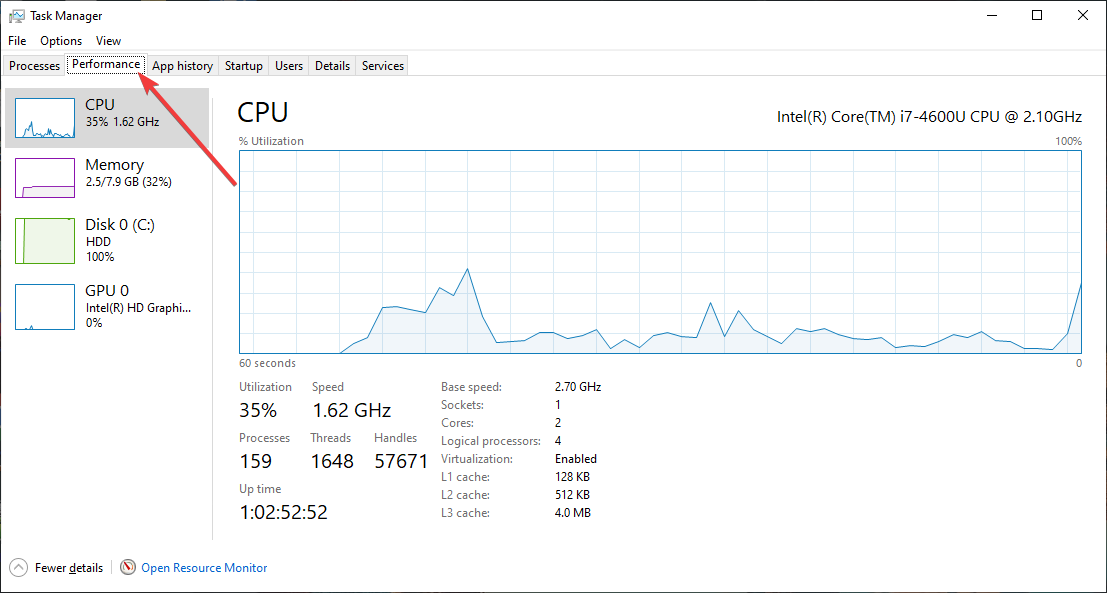
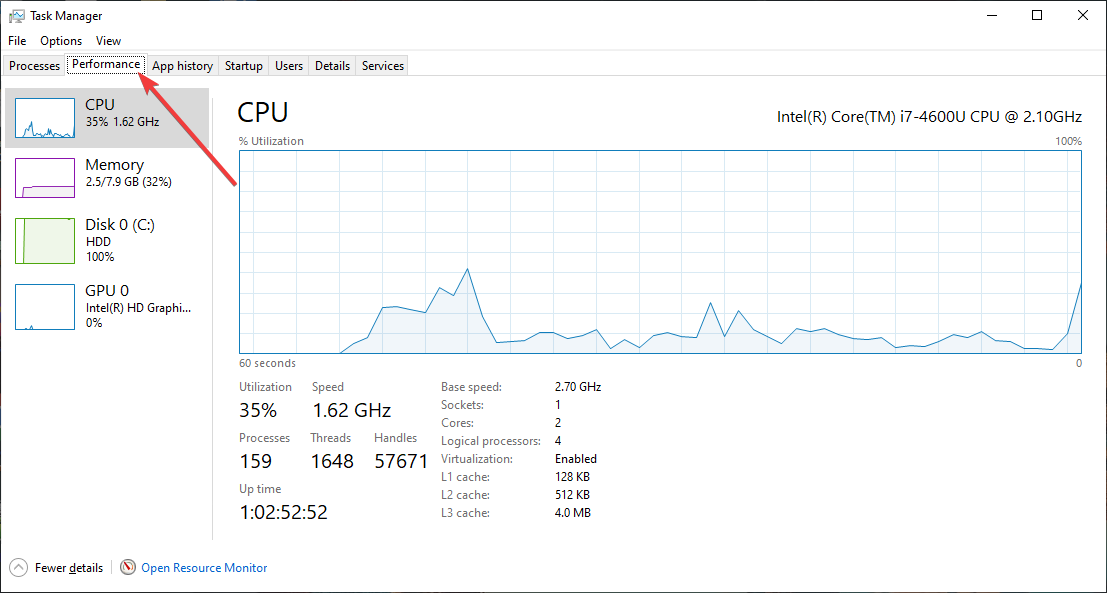
アプリごとの CPU 使用率を確認するには、上部の [プロセス] タブをクリックし、CPU 列ヘッダーをクリックして使用率が最も高い順に並べ替えます。通常のレベルを超えて実行されているアプリやサービスを検索できるようになりました。
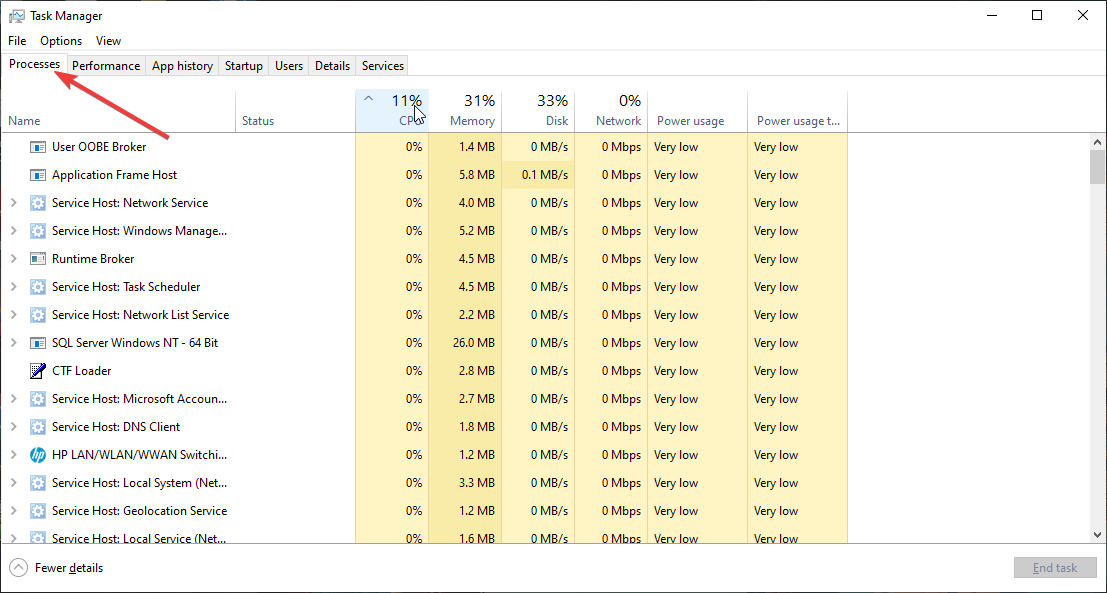
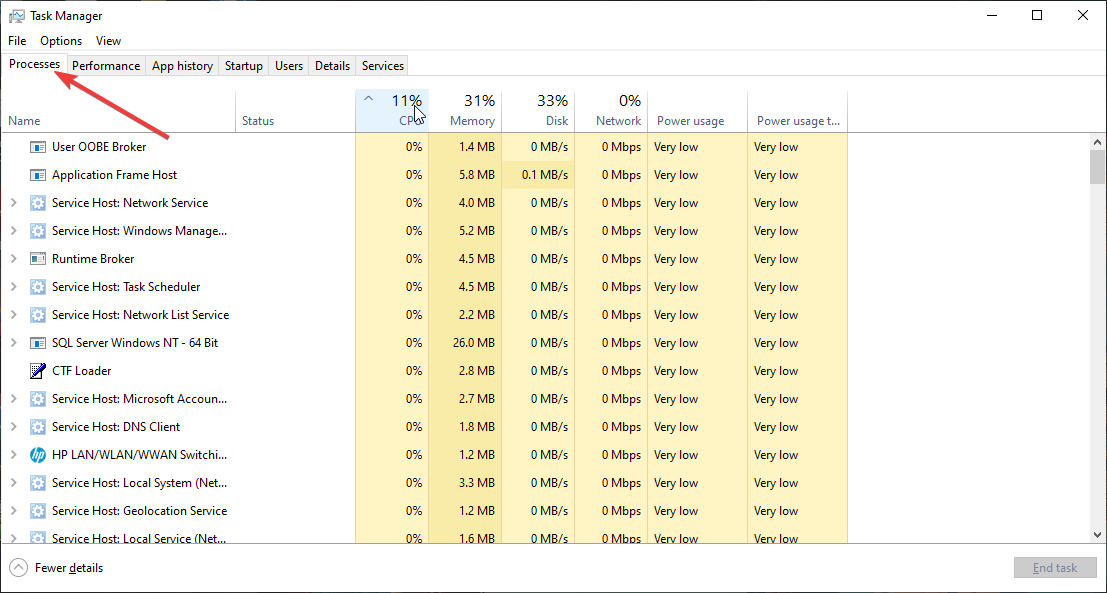
最後に、論理プロセッサ (コアごと) ビューに切り替えて、使用量が CPU 全体に均等に分散しているかどうかを確認できます。 CPU グラフを右クリックし、[グラフの変更] > [論理プロセッサ] を選択するだけです。ここからは、他のコアがアイドル状態のままで最大状態にあるコアを監視します。
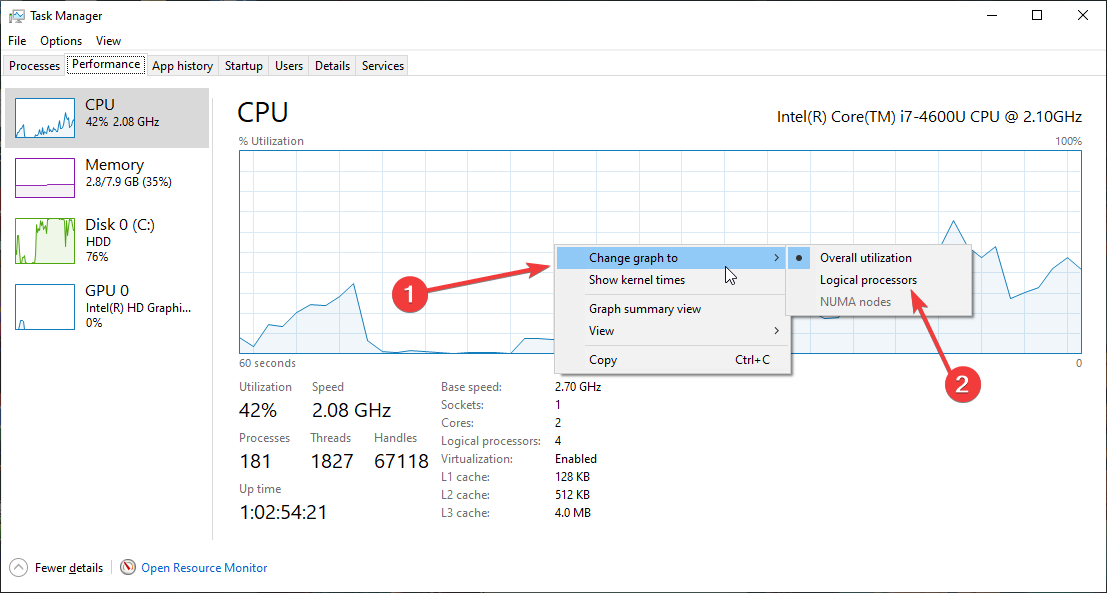
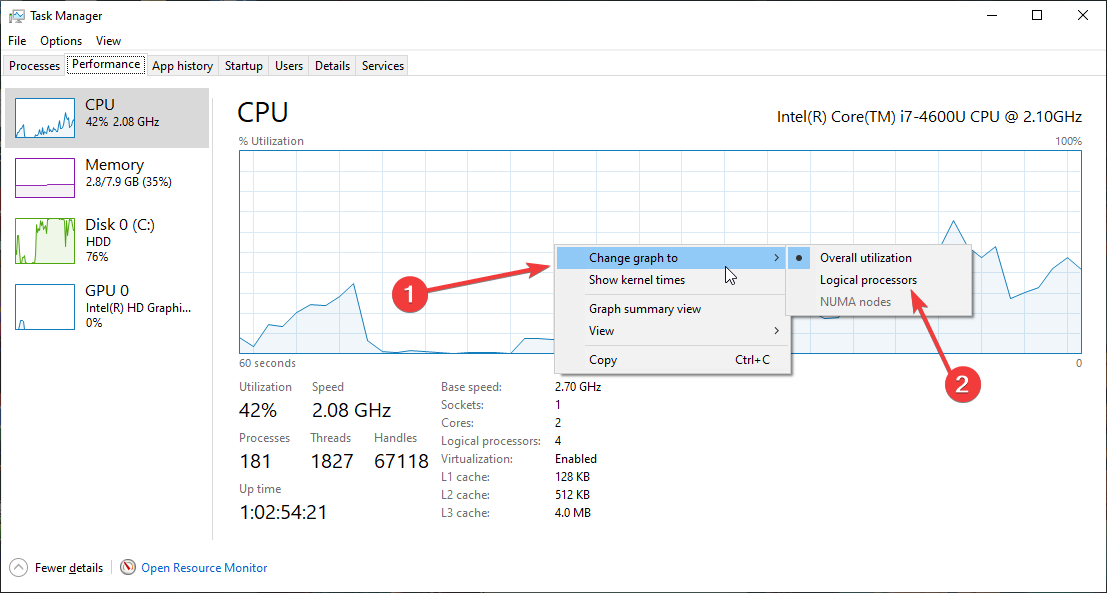
2) Windows 10 ゲーム バーで CPU 使用率を表示
ゲーム バーには、アプリが全画面で実行されている場合でも、CPU 使用率を示す小さなオーバーレイが表示されます。これを使用するには、Windows + G を押して、ウィジェット パネルから [パフォーマンス] を選択します。ここで、CPU モニタリングをオンにします。
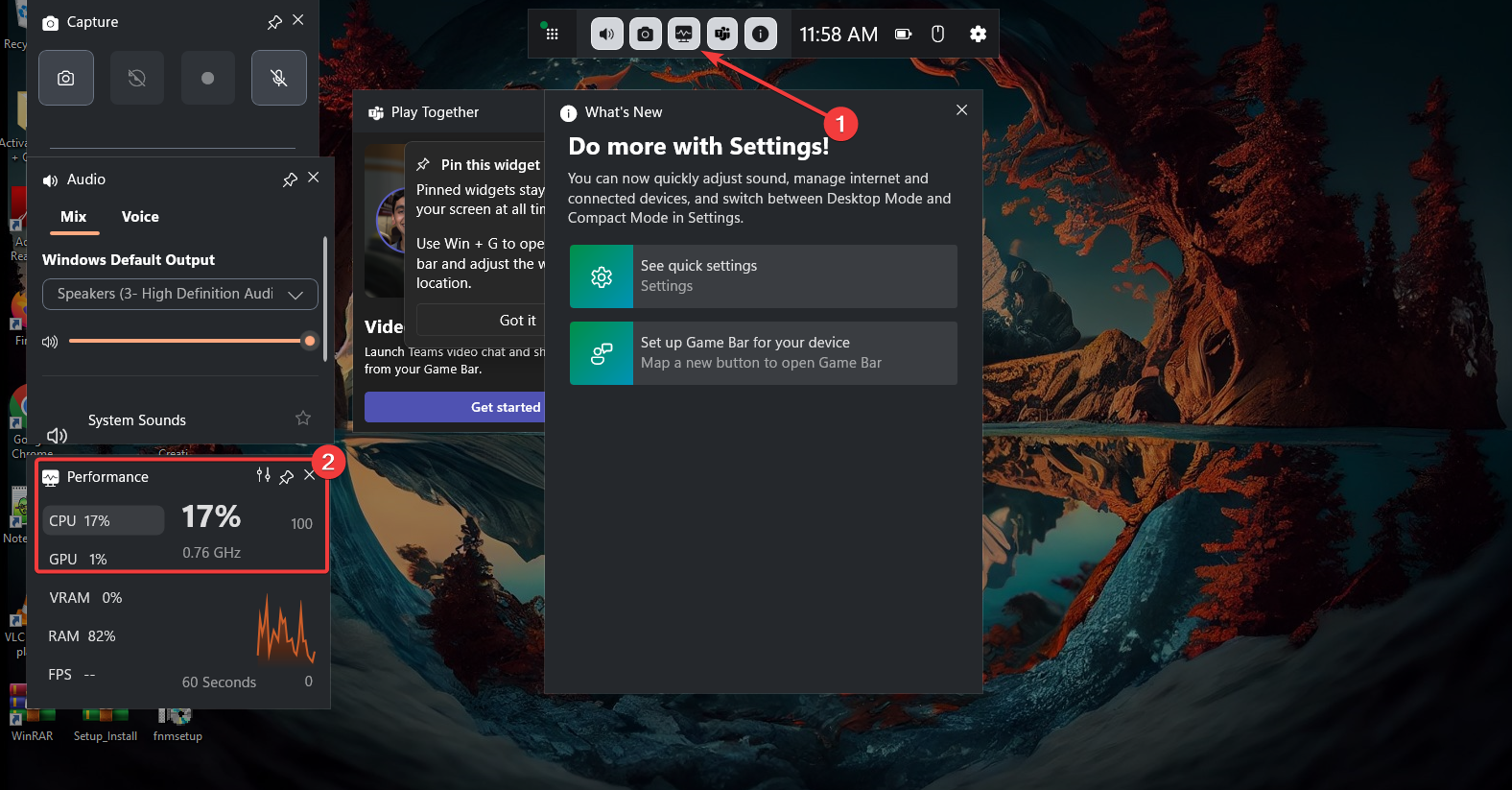
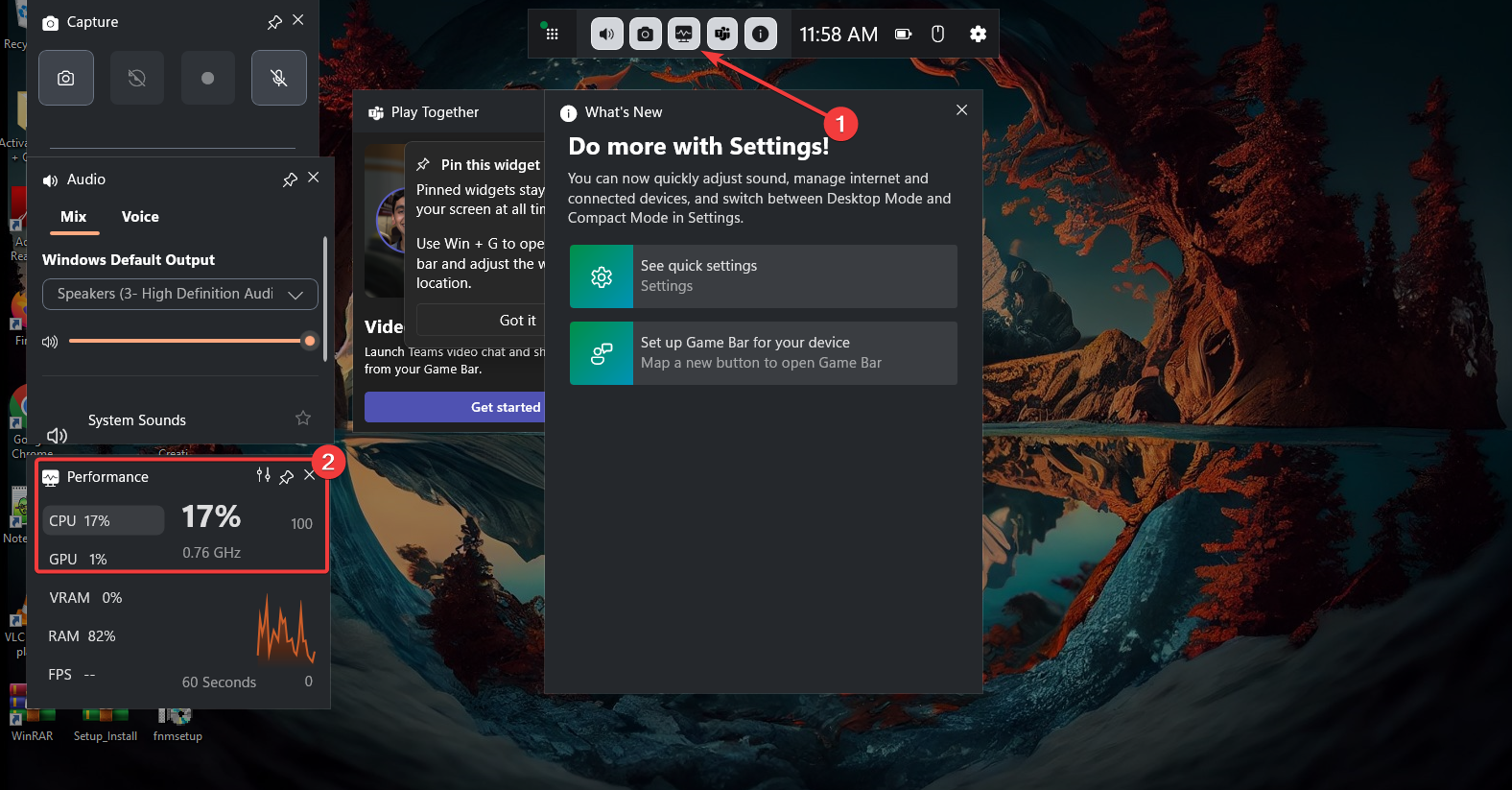
最後に、[ピン] アイコンをクリックして、リアルタイム追跡のためにウィジェットを固定します。
3) リソース モニターを使用して CPU の詳細な洞察を得る
リソース モニターには、プロセス、サービス、およびスレッドレベルの CPU 動作が表示されます。タスク マネージャーよりも詳細です。
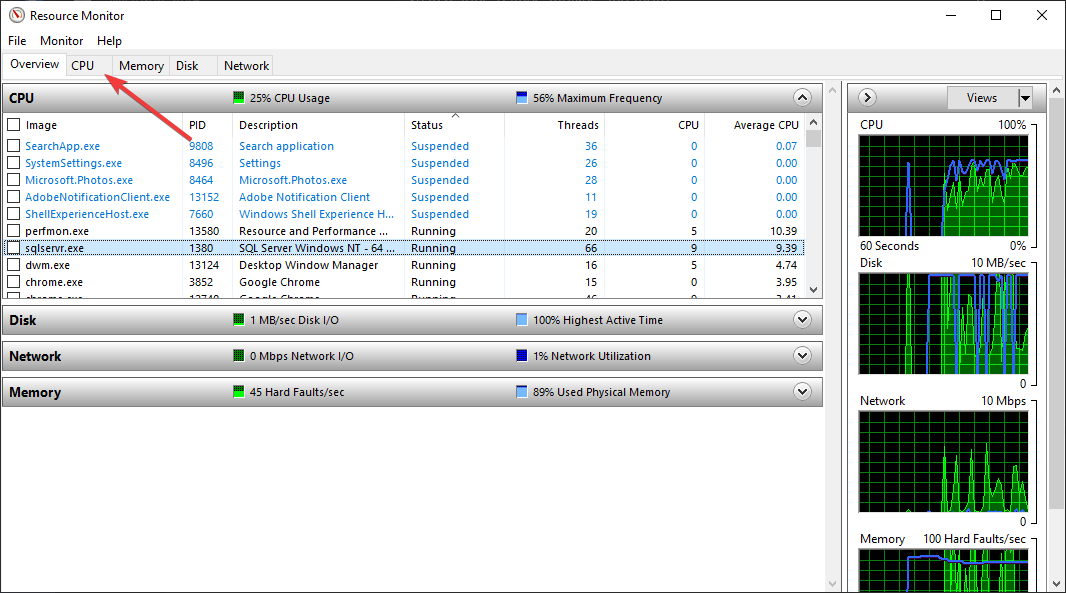
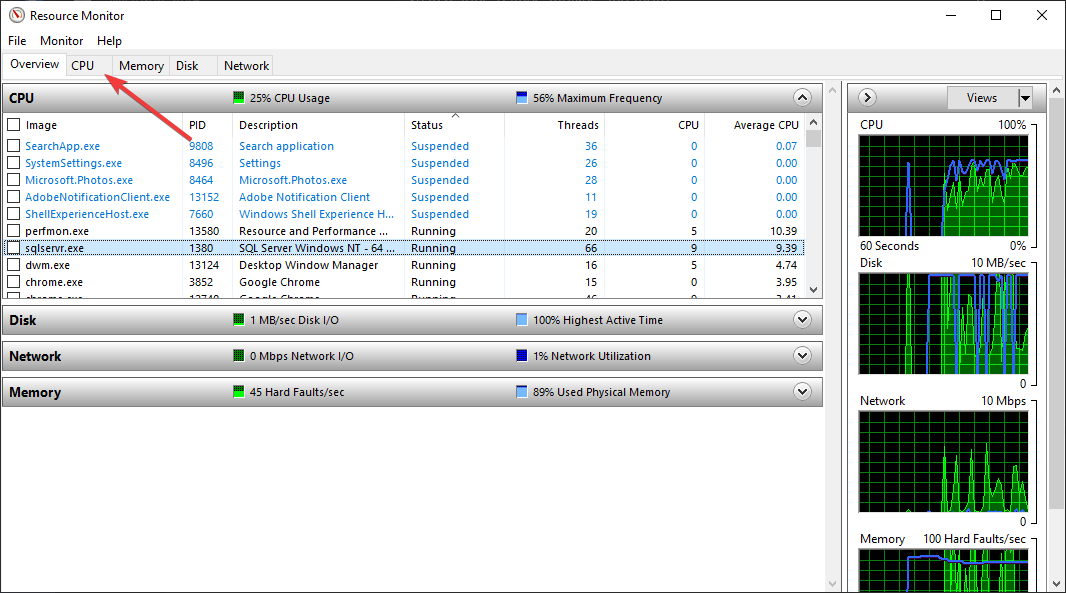
リソース モニターを起動するには、Windows キーを押して「Resource Monitor」と入力します。次に、CPU を選択して、アクティブなプロセスとスレッドを表示します。ここから、各プロセスを展開してサービス、ハンドル、スレッドを表示できるようになります。これは、プロセスが CPU にヒットする理由を理解するのに役立ちます。
4) パフォーマンス モニターで CPU 使用率を監視する
パフォーマンス モニターは、CPU メトリクスを長期的に追跡します。予期せず発生する問題を診断するのに最適です。
パフォーマンス モニター ツールを起動するには、Windows キー + R を押して「ファイル名を指定して実行」を開き、「perfmon」と入力して Enter キーを押します。次に、+ ボタンをクリックして、プロセッサ時間、割り込み時間、% 特権時間などのカウンターを追加します。完了したら、[OK] をクリックします。
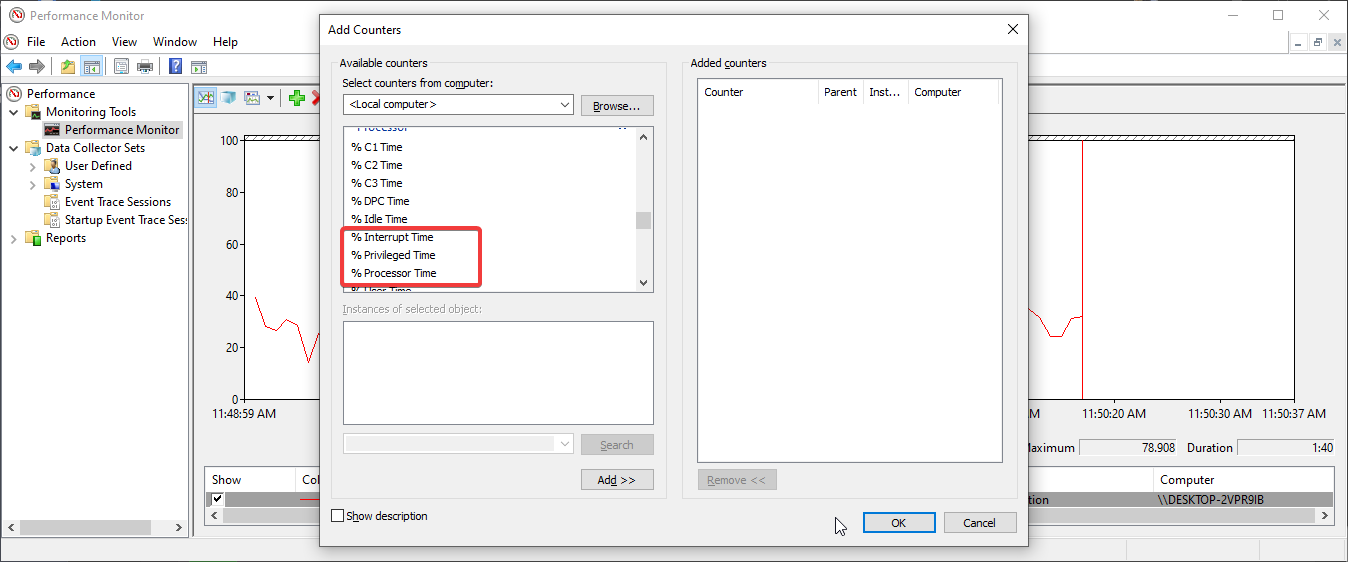
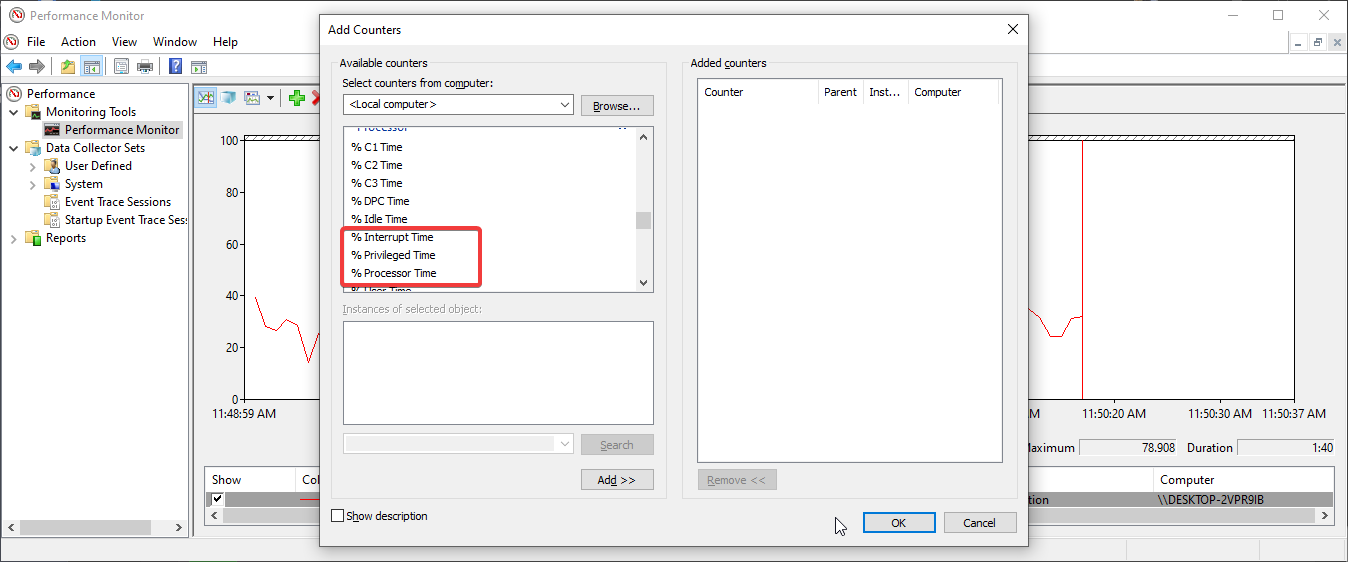
専門的なヒント: ログ用のデータ コレクター セットを作成します。 [データ コレクター セット] > [ユーザー定義] を開き、新しいセットを作成し、CPU カウンターを追加し、ログを保存して使用率の傾向を追跡します。
5) コマンド ラインから CPU 使用率を確認する
Windows キーを押し、powershell と入力し、Windows PowerShell オプションを選択します。次に、以下のコマンドをコピーして貼り付け、Enter キーを押します。
Get-Counter’\Processor(_Total)\% Processor Time’
コマンド プロンプトで簡単な使用状況を確認するには、WMIC コマンドを使用することもできます。スタートで cmd を検索し、コマンド プロンプトを選択し、以下のコマンドを実行するだけです:
wmic cpu get loadpercentage
サードパーティ ツールには、コアごとの温度監視、ゲーム内オーバーレイ、Windows ツールにはない履歴グラフなどの機能が備わっています。
一般的な選択肢には、HWInfo、MSI Afterburner、Open Hardware Monitor などがあります。これらのツールは、負荷時の CPU の実際の動作についてより深い洞察を提供します。
7) CPU 使用率の測定値を理解する
数値の意味を理解すると、スパイク、通常の負荷範囲、および潜在的な問題を解釈するのに役立ちます。
通常の CPU 使用率と高い CPU 使用率
軽いブラウジングは、約 5 ~ 20% にとどまります。ビデオのエクスポートやゲームなどの負荷の高いタスクは、一時的に 60 ~ 100% に達することがあります。
一時的なスパイクの意味
アプリの起動、Web ページの読み込み、またはファイルのスキャン時に短いスパイクが発生します。一定でない限り正常です。
CPU 使用率が高い状態が続く場合は、問題があることがわかります。
軽いワークロード中に使用率が 80 ~ 90% を超えている場合は、プロセスの停止、バックグラウンド スキャン、またはドライバーの問題が発生している可能性があります。
8) CPU 使用率が高い問題のトラブルシューティング
重いバックグラウンド アプリを閉じる マルウェアまたは不明なタスクを確認する ドライバーと Windows コンポーネントを更新する 問題のあるスタートアップ プログラムを停止する
FAQ
CPU が 100% になるのはなぜですか? 重いアプリ、スタックしたプロセス、またはマルウェア スキャンにより、高い使用率が続く可能性があります。
Windows 10 で CPU 温度を監視できますか? Windows には温度ツールが含まれていませんが、サードパーティ製のモニターで温度データを表示できます。
CPU 使用率がシステム フリーズの原因になる可能性がありますか? はい。使用率が 100% にとどまると、アプリは CPU 時間をめぐって競合し、速度が低下します。
CPU 使用率を長期にわたって記録するにはどうすればよいですか? パフォーマンス モニターのデータ コレクター セットを使用して、長期使用率ログを生成します。
概要
タスク マネージャーは、CPU 使用率を表示する最速の方法を提供します。さらに詳しい情報が必要な場合は、リソース モニターやパフォーマンス モニターなどのツールを使用すると、リアルタイムのアクティビティ、コアごとの動作、長期的な傾向が表示されます。ゲーム バーは、アプリを全画面で実行するときに役立ちます。
結論
Windows 10 には、CPU 使用率を監視するための信頼できる方法がいくつかあります。まずタスク マネージャーを使用して簡単にチェックし、次にリソース モニターまたはパフォーマンス モニターを使用して、激しいスパイクや進行中の速度低下のトラブルシューティングを行います。これらのツールを使用すると、問題をより迅速に特定し、システムをスムーズに実行し続けることができます。